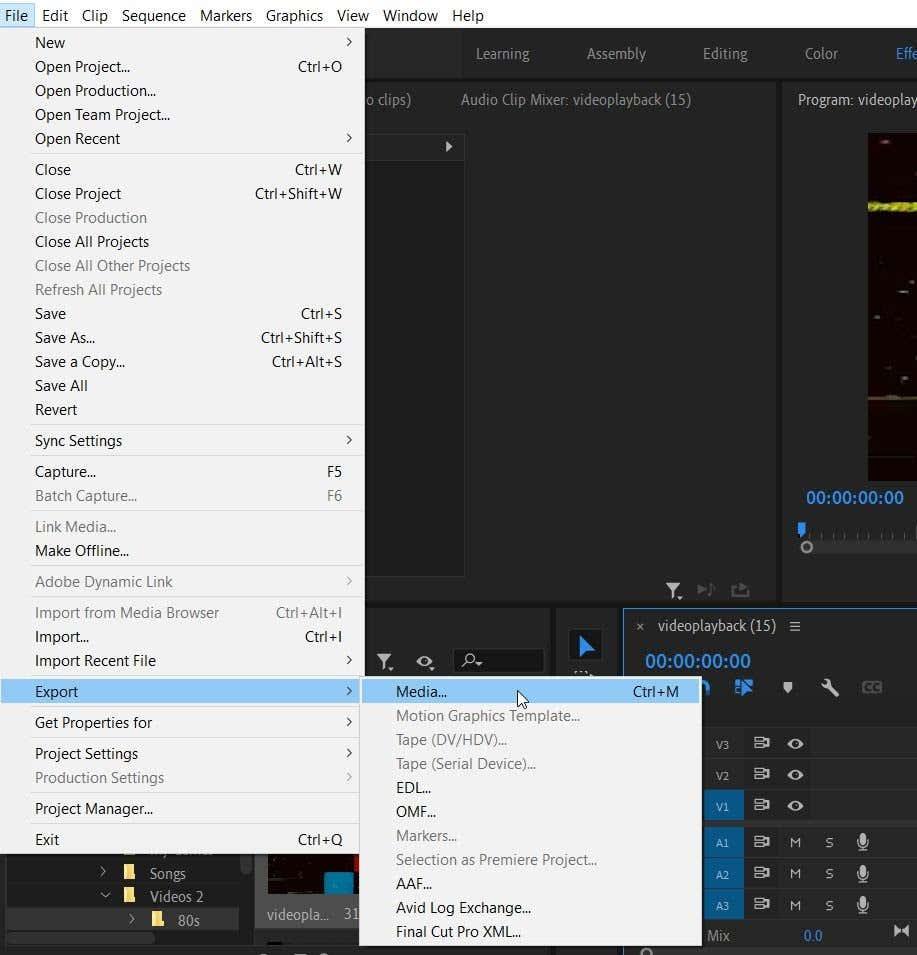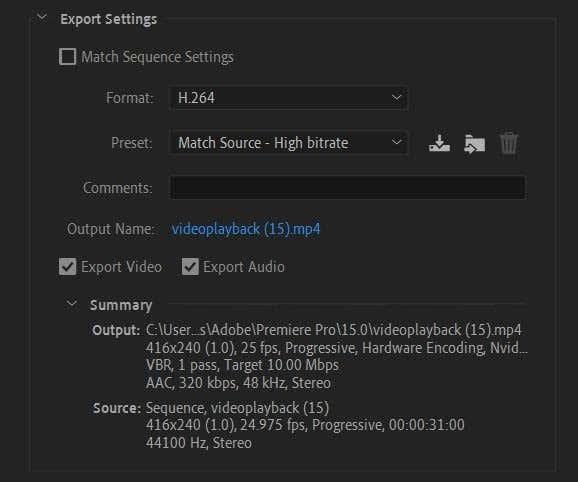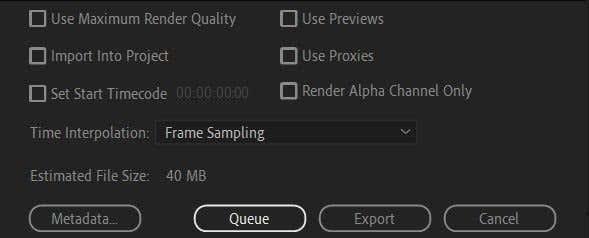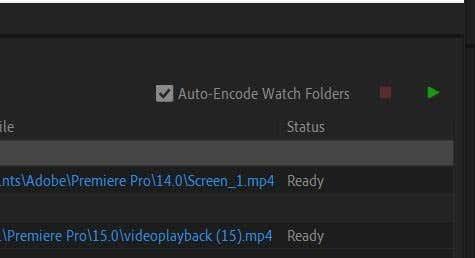Arquivos de vídeo MP4 são amplamente usados para vídeos. Se você acabou de editar um vídeo no Adobe Premiere Pro , convém exportá-lo neste formato. Exportar um vídeo no Premiere Pro para MP4 ou qualquer outro formato pode parecer um pouco complicado no começo, mas na verdade é muito fácil exportar um vídeo no Premiere Pro em qualquer formato de sua preferência.
Basta seguir as etapas e você terá seu vídeo exportado para MP4 rapidamente na melhor qualidade possível com ou sem predefinições de filtro do Premiere Pro .

Exportando seu projeto do Premiere Pro para MP4
Primeiro, certifique-se de salvar seu projeto se ocorrer algum erro durante a exportação. Em seguida, siga estas etapas para começar a exportar seu projeto.
- Na barra de menus, vá para Arquivo > Exportar > Mídia .
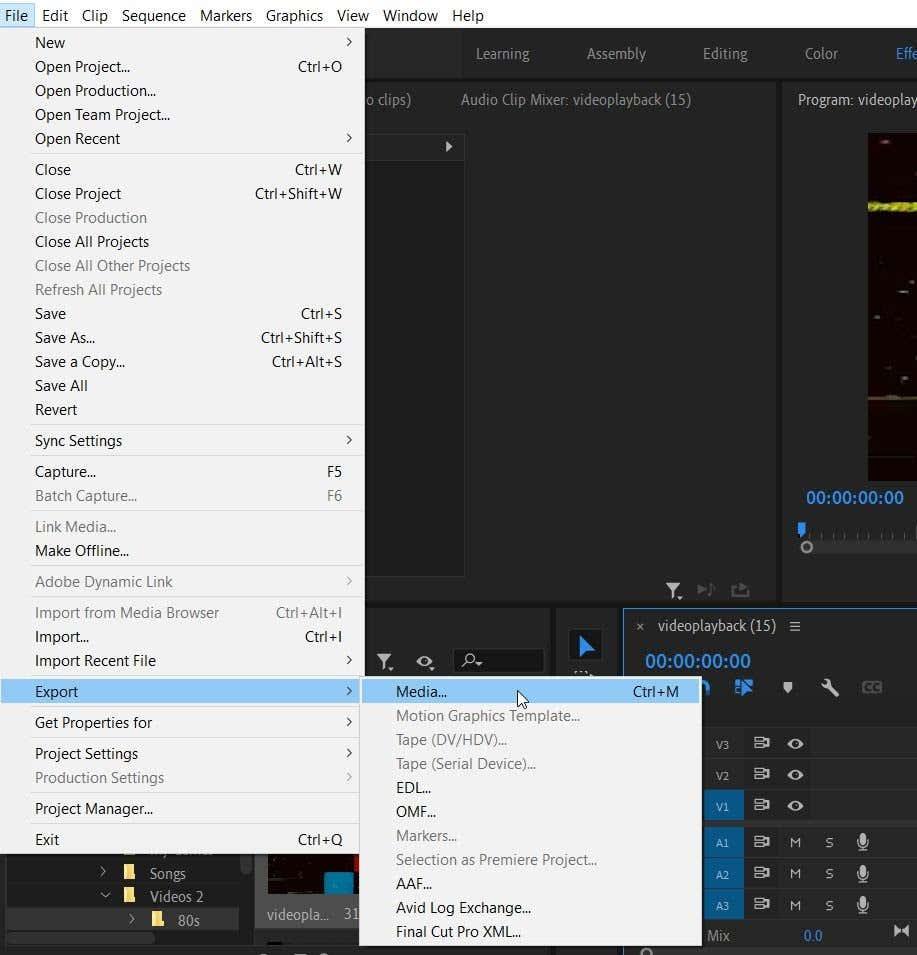
- A janela de exportação será aberta. A partir daqui, você desejará selecionar suas configurações preferidas para o seu projeto. Certifique-se de que a opção Match Sequence Settings esteja desmarcada. Além disso, mantenha as caixas Exportar vídeo e Exportar áudio marcadas.
- Para sua opção predefinida, você pode manter a opção Match Source – High bitrate selecionada.
- Na caixa suspensa Formato, selecione H.264 . Isso produzirá um arquivo MP4, como você pode ver ao lado de Output Name .
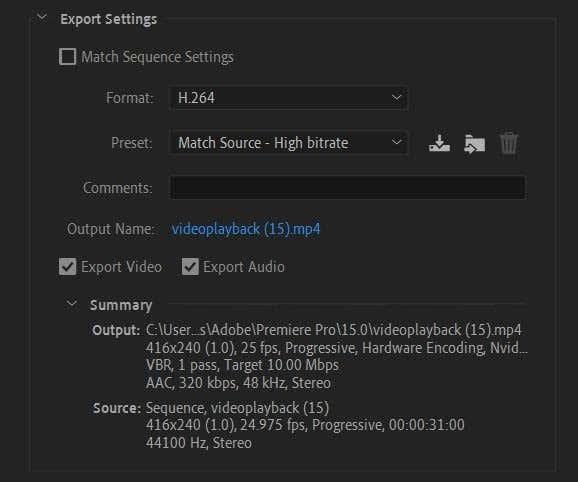
- Na parte inferior da janela, selecione Exportar e o Premiere começará a exportar seu projeto. Você também pode selecionar Fila para renderizar seu projeto por meio do Adobe Media Encoder.
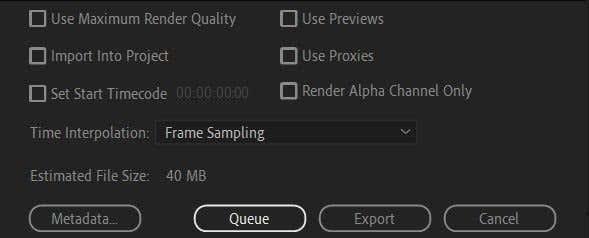
Depois que seu projeto for exportado, você poderá encontrá-lo onde quer que salve o arquivo ou onde o Premiere salva automaticamente os arquivos exportados. Você pode verificar isso clicando no Nome da saída.
Selecionando a melhor predefinição para o seu vídeo MP4
Usar o formato H.264 exportará seu vídeo em boa qualidade . No entanto, você também deve pensar sobre onde enviará este vídeo. Isso pode ajudá-lo a escolher uma predefinição melhor para exportar seu arquivo de vídeo.
Existem muitas predefinições disponíveis e cada uma é ajustada perfeitamente para plataformas sociais e de vídeo específicas que aceitam vídeos. Por exemplo, várias predefinições do YouTube estão disponíveis, variando de 480p SD a 4K Ultra HD. Lembre-se de que, se a filmagem original não foi gravada com qualidade alta o suficiente, uma predefinição de alta qualidade não alteraria os clipes.

Portanto, pense em onde seu vídeo terminará e na qualidade dos clipes em sua linha do tempo. Geralmente, quanto maior a taxa de bits, maior é a qualidade do seu vídeo. Se você está pensando em enviar seu vídeo para várias plataformas, pode exportar seu projeto em vários formatos e publicá-lo nas plataformas correspondentes. Essa é uma boa opção se você deseja que seu vídeo seja da mais alta qualidade, independentemente de onde alguém o assista.
Você pode fazer isso facilmente no Adobe Media Encoder. Siga estas etapas para fazer isso:
- Depois de ir para Arquivo > Exportar > Mídia no Premiere e selecionar suas configurações preferidas, escolha a opção Fila para abrir o Media Encoder com seu projeto de vídeo.
- Você pode repetir a etapa acima várias vezes para quantas configurações de vídeo desejar. Todos eles aparecerão na fila do Media Encoder.
- Selecione o ícone de seta verde no topo da fila quando estiver pronto para exportar seus arquivos. Dependendo de quantos você tem e que tipo de configurações você escolhe, pode demorar um pouco para renderizar. Geralmente, quanto maior a qualidade que você está tentando exportar, mais tempo levará e mais energia será necessária do seu computador.
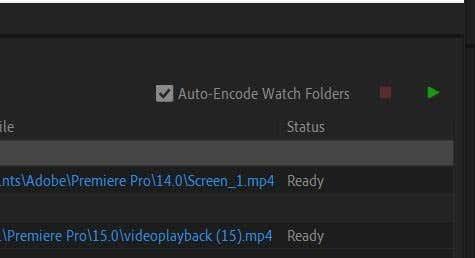
- Uma vez terminado, seus arquivos aparecerão em sua pasta padrão ou na que você escolheu.
Aprenda a exportar vídeos no Premiere Pro
O uso do formato de arquivo MP4 é adequado para enviar seu vídeo para qualquer plataforma popular. Como um aplicativo líder do setor, o Adobe Premiere facilita a edição rápida de vídeos e a exportação em um fluxo contínuo. Entender como fazer isso ajudará você a se acostumar com o processo de exportação do Premiere para qualquer um de seus projetos futuros.